Bạn muốn thay đổi ngôn ngữ cho trang tìm kiếm Google, Gmail, Youtube,... để thuận tiện hơn trong công việc cũng như mỗi khi giải trí. Hay đơn giản chỉ là muốn chuyển ngôn ngữ tiếng Việt sang các ngôn ngữ khác để nâng cao vốn ngoại ngữ của mình? Hướng dẫn thay đổi ngôn ngữ cho trang tìm kiếm Google, Gmail, Youtube,... trong bài viết này sẽ giúp bạn thực hiện điều đó.
Trường hợp sử dụng ứng dụng Google:
Bước 1:
Trên điện thoại hoặc máy tính bảng Android, bạn mở ứng dụng Google. Sau đó, nhấp vào biểu tượng Menu ở góc bên trái phía trên màn hình và chọn mục Cài đặt.
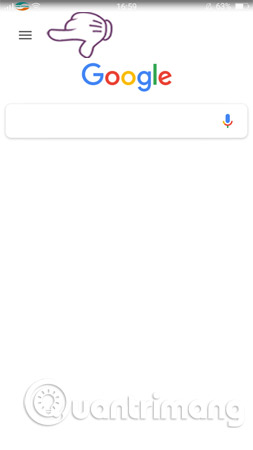
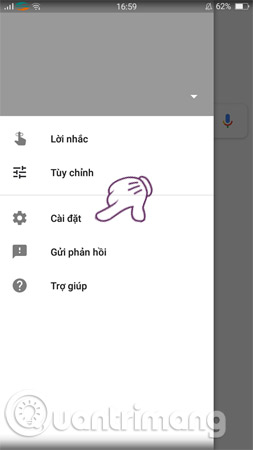
Bước 2:
Tiếp theo, bạn chọn Ngôn ngữ tìm kiếm. Tại đây, có rất nhiều ngôn ngữ cho bạn lựa chọn. Hãy nhấn vào ngôn ngữ bạn muốn sử dụng để xem kết quả tìm kiếm.
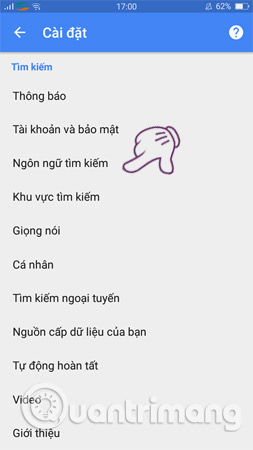
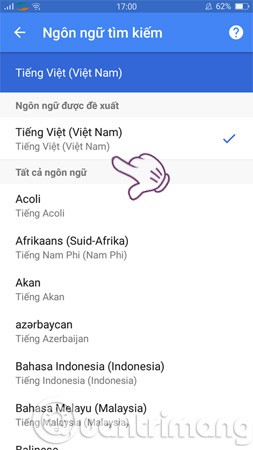
Trường hợp sử dụng trình duyệt dành cho thiết bị di động:
Nếu đang sử dụng trình duyệt như Chrome, Cốc cốc,... bạn làm như sau:
Bước 1:
Trước hết, bạn truy cập vào trang Cài đặt tìm kiếm của Google bằng cách nhấp vào liên kết này: https://www.google.com/preferences
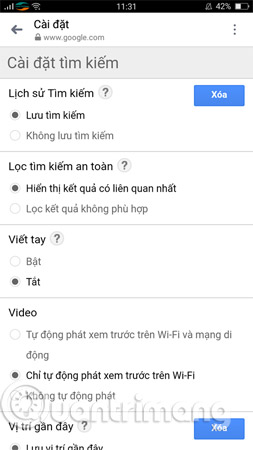
Bước 2:
Sau khi di chuyển tới trang Cài đặt tìm kiếm, bạn chọn mục Ngôn ngữ như hình dưới đây. Google cung cấp cho bạn 2 lựa chọn:
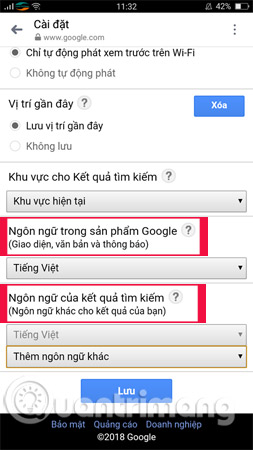
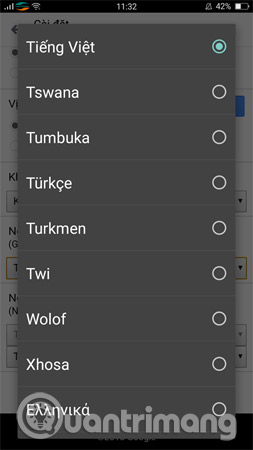
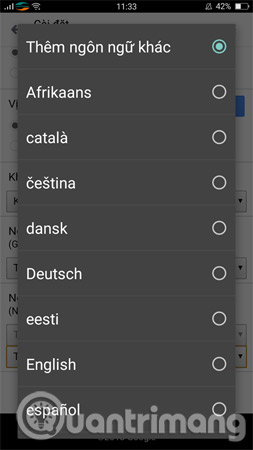
Bước 3:
Chọn xong ngôn ngữ mình muốn, bạn hãy nhấn vào mục Lưu để hoàn tất.
Trường hợp sử dụng ứng dụng Google:
Đối với các thiết bị iOS muốn thay đổi ngôn ngữ ứng dụng Google sử dụng thì cần thay đổi cài đặt ngôn ngữ của điện thoại. Khi tiến hành thay đổi cài đặt, thao tác này sẽ thay đổi ngôn ngữ của tất cả ứng dụng trên điện thoại. Các bước thực hiện như sau:
Bước 1:
Trên điện thoại iPhone hoặc iPad, bạn di chuyển tới ứng dụng Cài đặt của thiết bị. Sau đó Kéo xuống phía dưới để tìm kiếm và chọn các mục: General ( Cài đặt chung) > Language và Region (Ngôn ngữ và vùng).
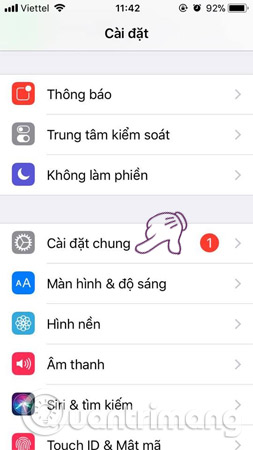
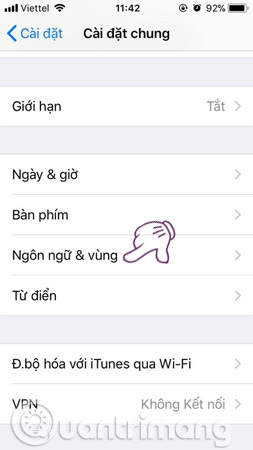
Bước 2:
Bây giờ hãy nhấp chọn vào mục iPhone or iPad language (Ngôn ngữ của iPhone hoặc iPad), và lựa chọn ngôn ngữ muốn đổi trên Google cho iOS.
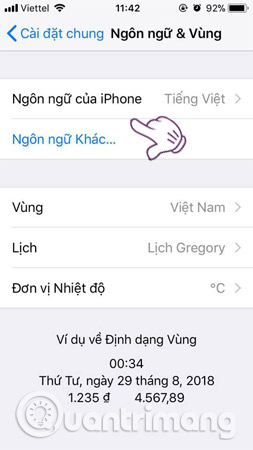
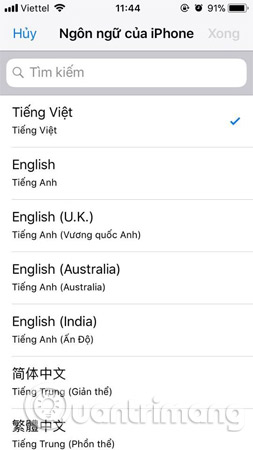
Bước 3:
Chọn xong, bạn nhấn vào Hoàn tất để kết thúc các bước thay đổi ngôn ngữ trên Google cho iOS.
Trường hợp sử dụng trình duyệt dành cho thiết bị di động:
Để thay đổi ngôn ngữ trang tìm kiếm Google trên các trình duyệt như Chrome hoặc Safari, bạn thao tác tương tự như những hướng dẫn thay đổi ngôn ngữ cho Google trên trình duyệt dành cho thiết bị di động Android vừa hướng dẫn ở trên, cụ thể:
Bước 1:
Truy cập vào trang Cài đặt tìm kiếm thông qua liên kết này: https://www.google.com/preferences
Bước 2:
Hãy chọn cài đặt Ngôn ngữ và sau đó lựa chọn ngôn ngữ mình muốn thay đổi để sử dụng (có thể thay đổi Ngôn ngữ trong sản phẩm Google hoặc Ngôn ngữ của kết quả tìm kiếm).
Bước 3:
Cuối cùng, nhấn vào mục Lưu là sẽ thay đổi ngôn ngữ trên Google cho iPhone, iPad thành công.
Bước 1:
Thay đổi ngôn ngữ trên Google cho máy tính cũng rất đơn giản, giống như các hướng dẫn trước, bạn cần truy cập vào trang Cài đặt tìm kiếm của Google bằng cách nhấp vào liên kết: https://www.google.com/preferences
Bước 2:
Bấm vào mục Ngôn ngữ và lựa chọn ngôn ngữ mình sử dụng cho các sản phẩm của Google và kết quả tìm kiếm.
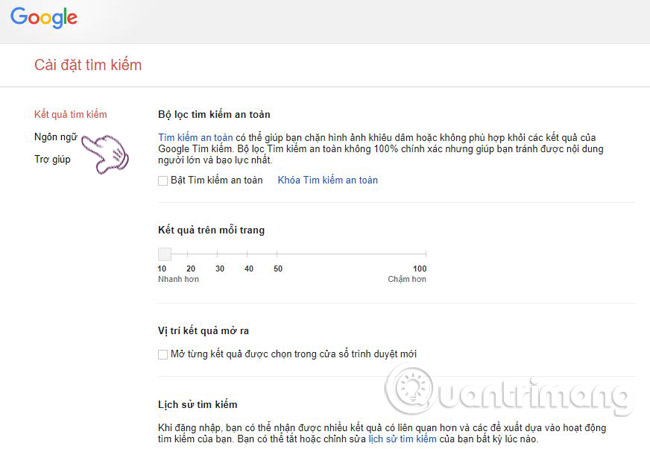
Bước 3:
Ở cuối trang, hãy nhấp vào Lưu.
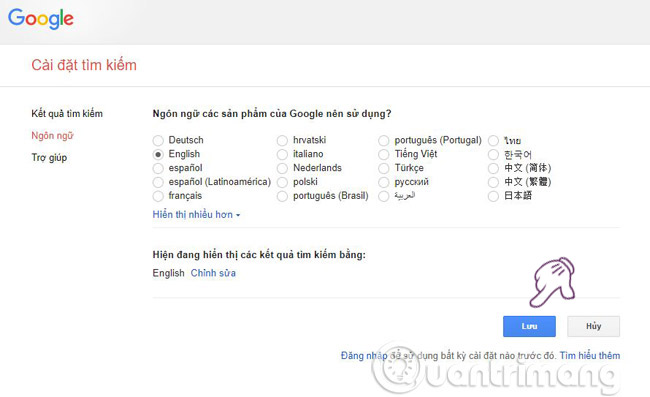
Chúc các bạn thực hiện thành công!
Xem thêm:
Nguồn tin: quantrimang.com
Ý kiến bạn đọc
Những tin mới hơn
Những tin cũ hơn